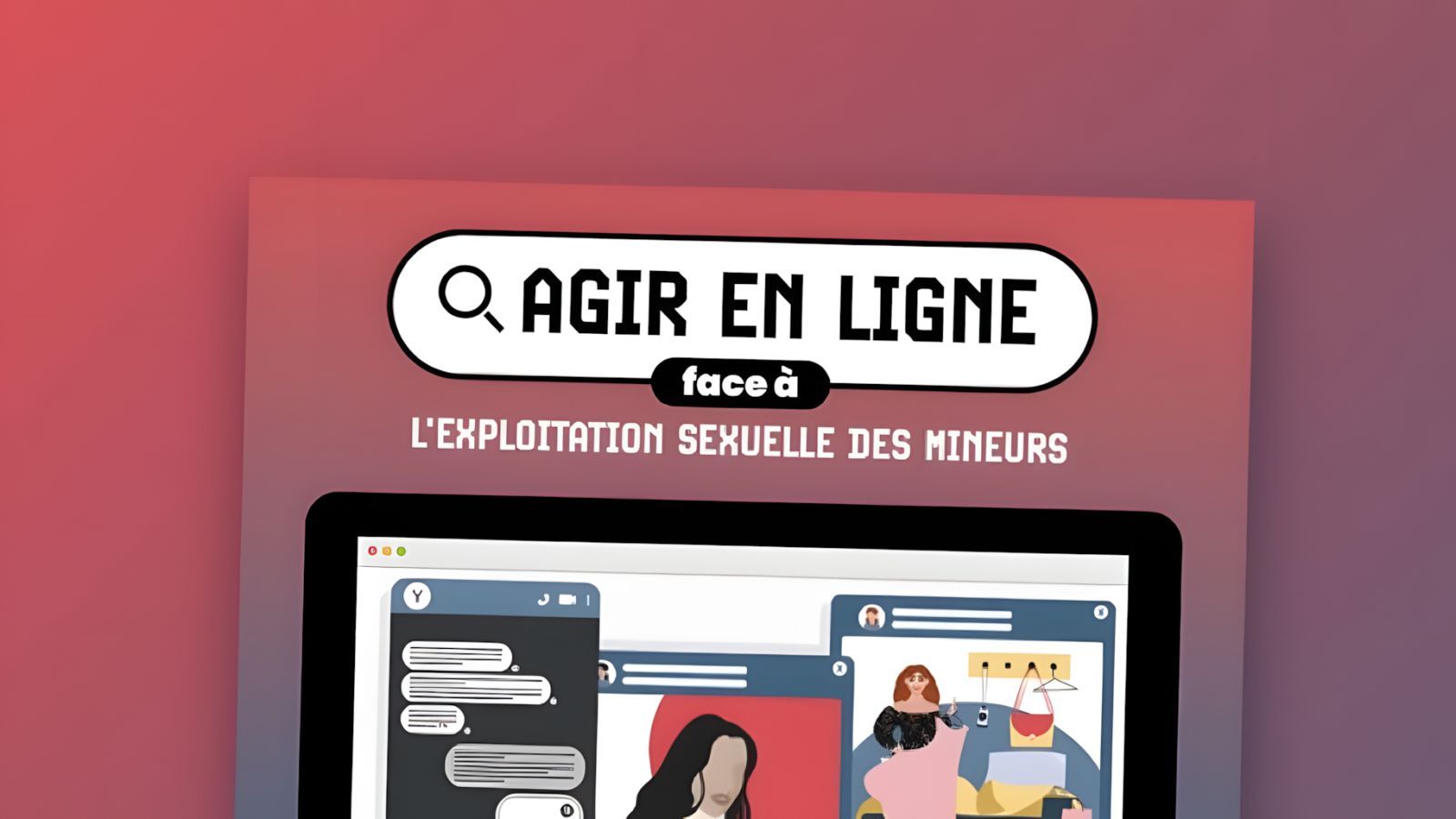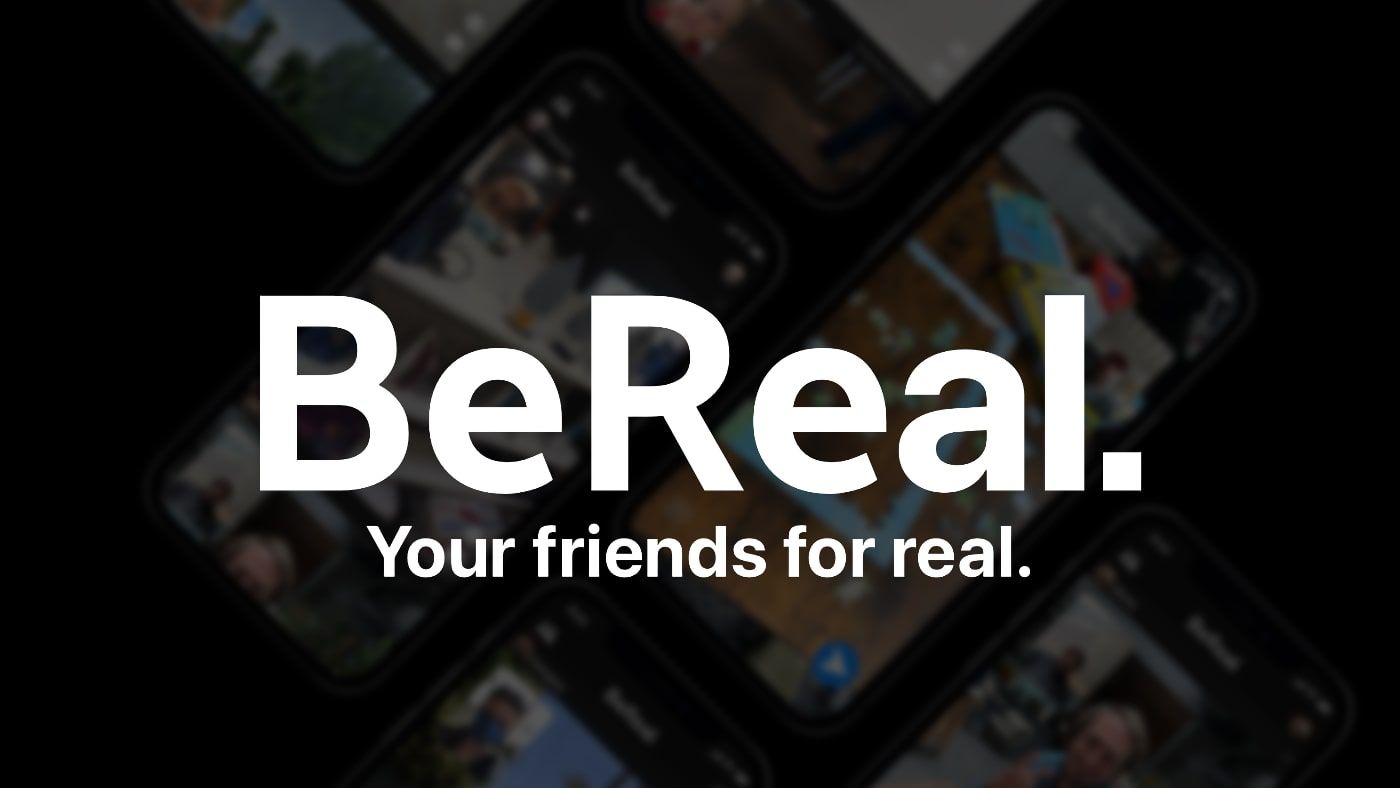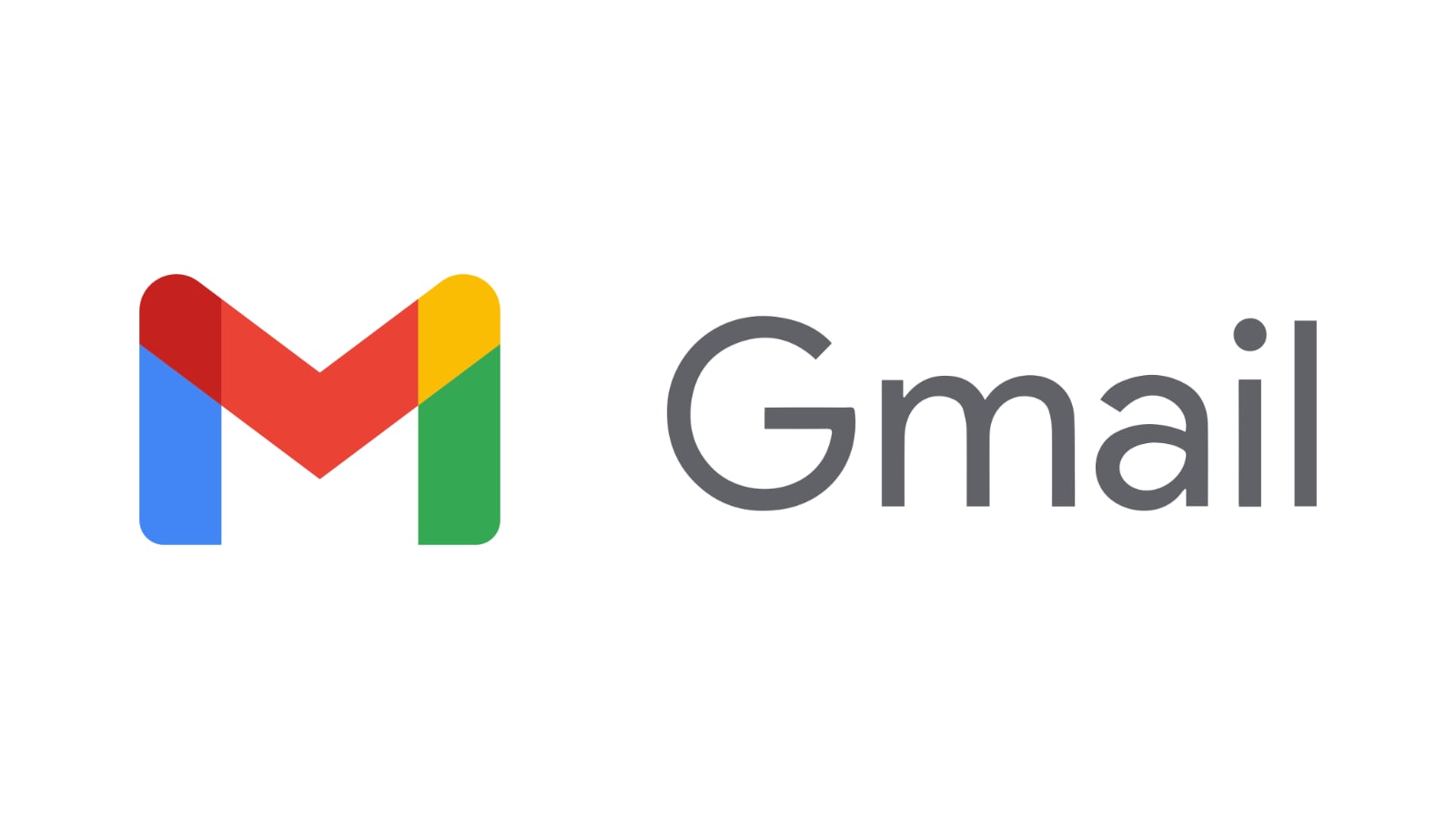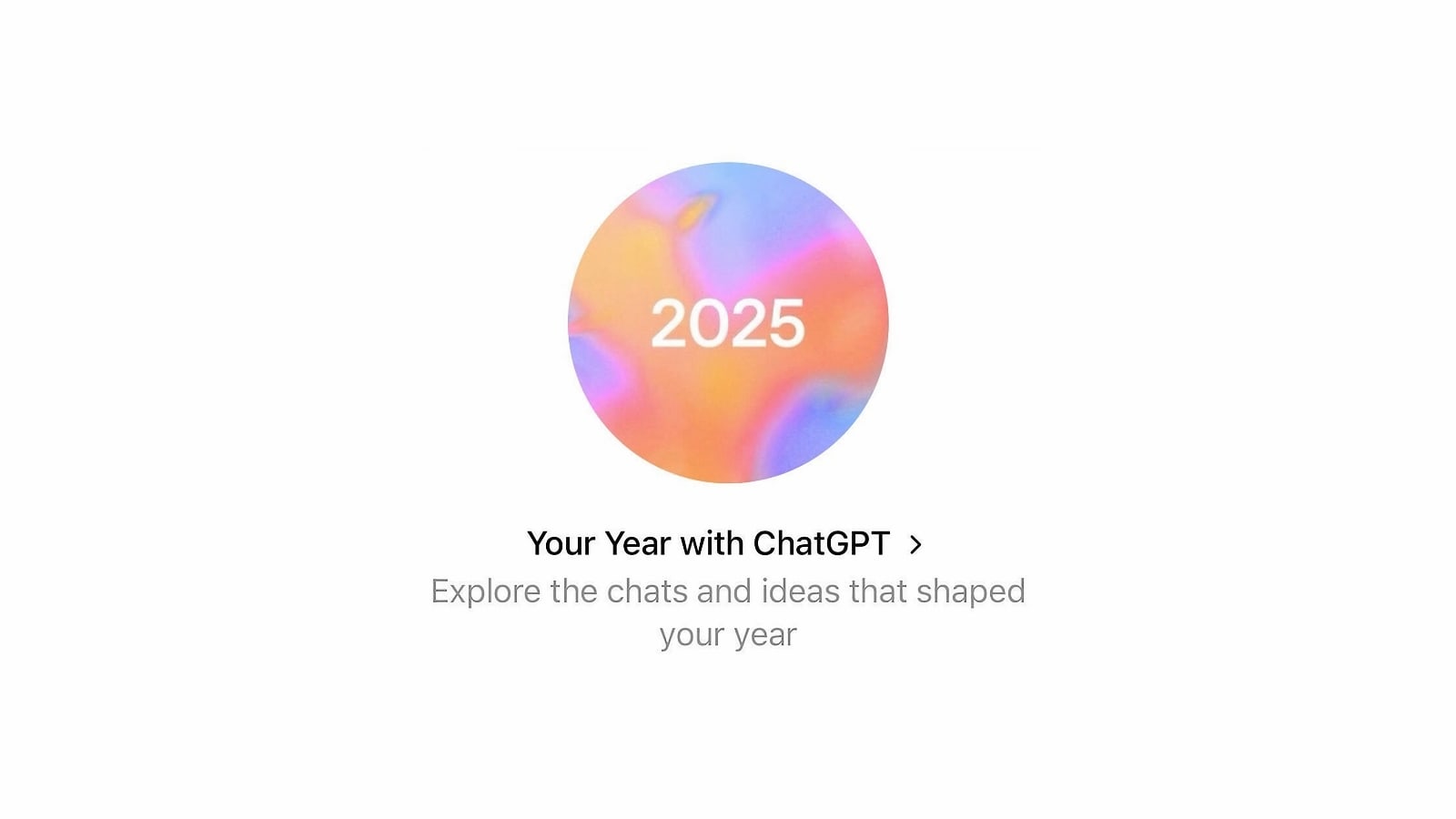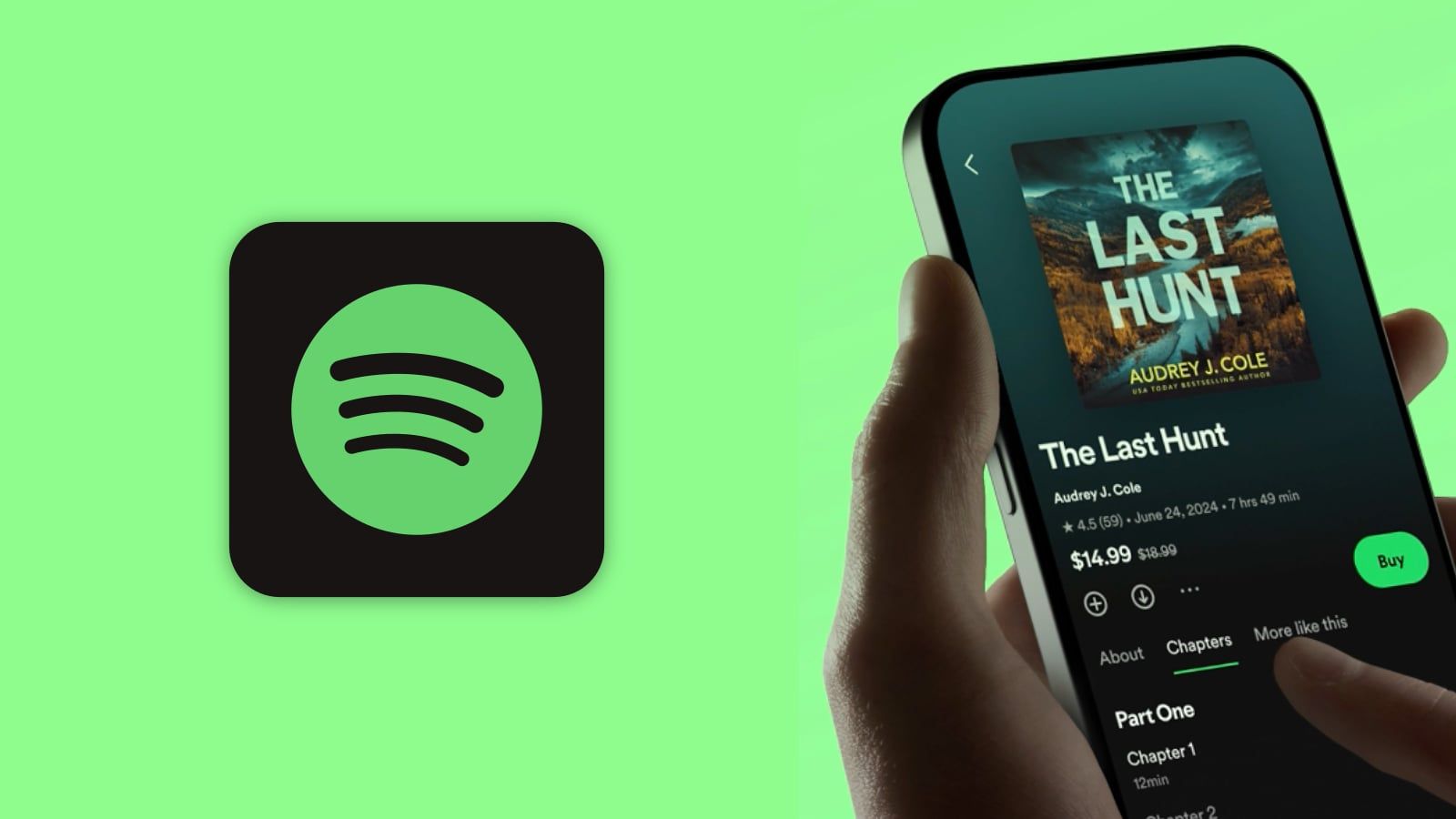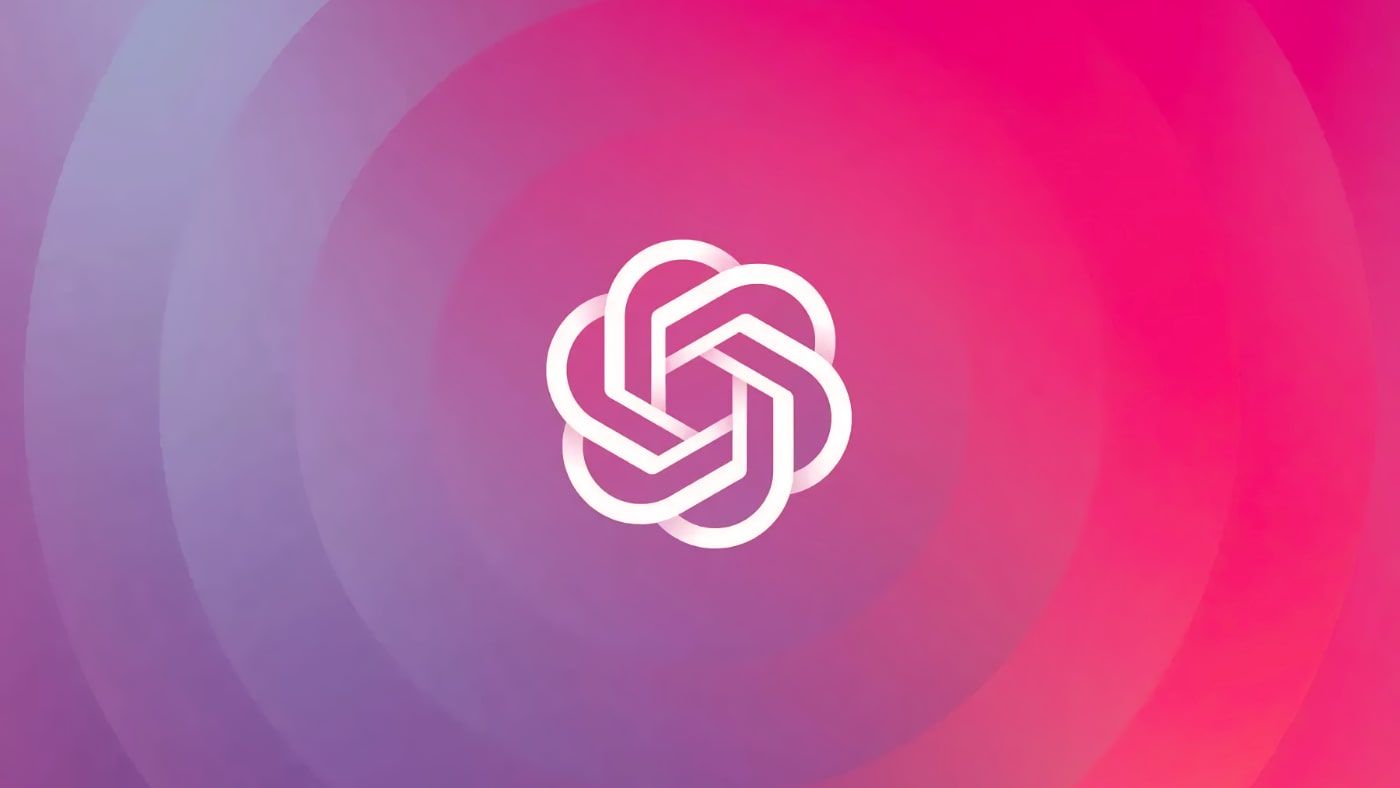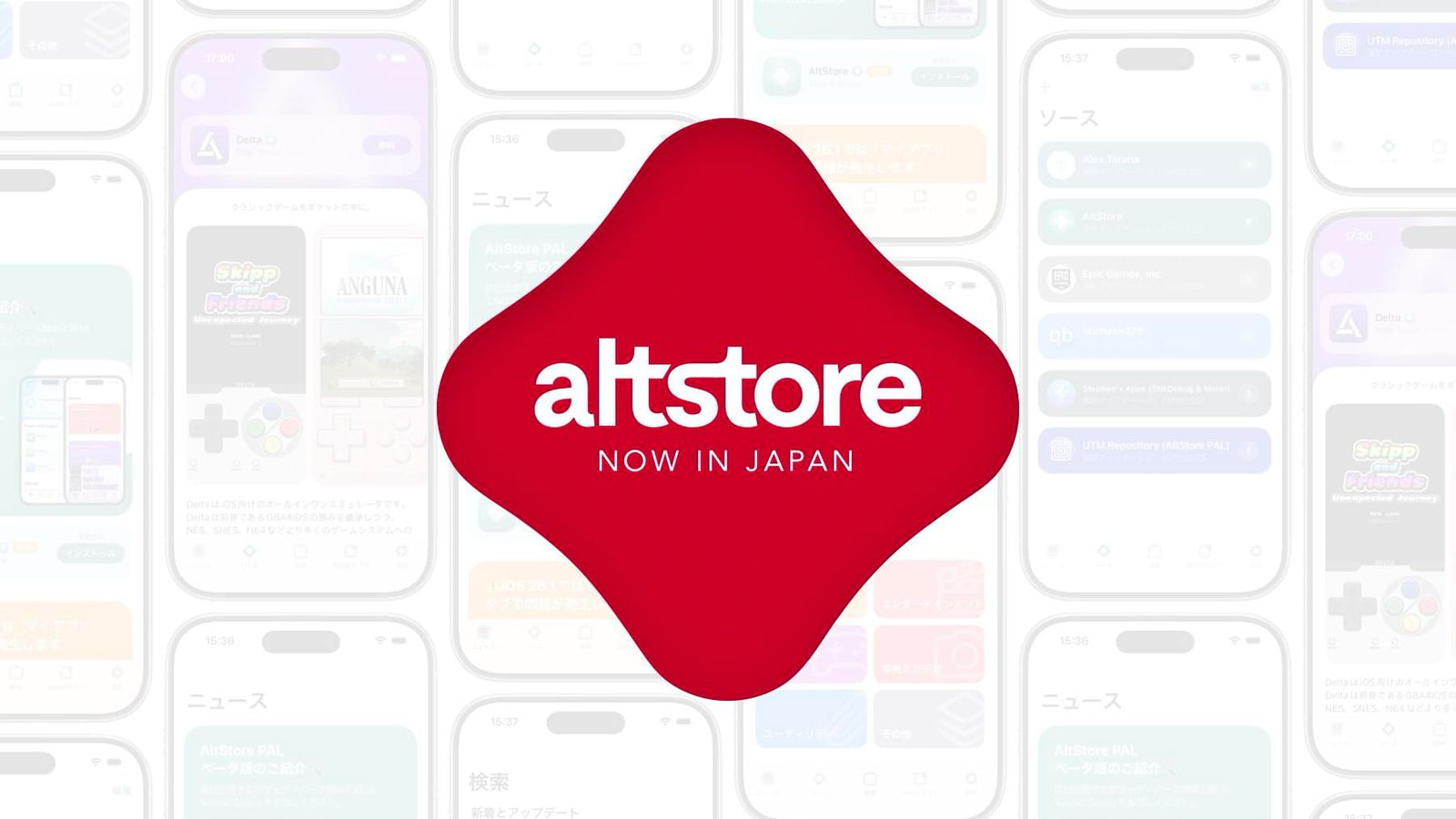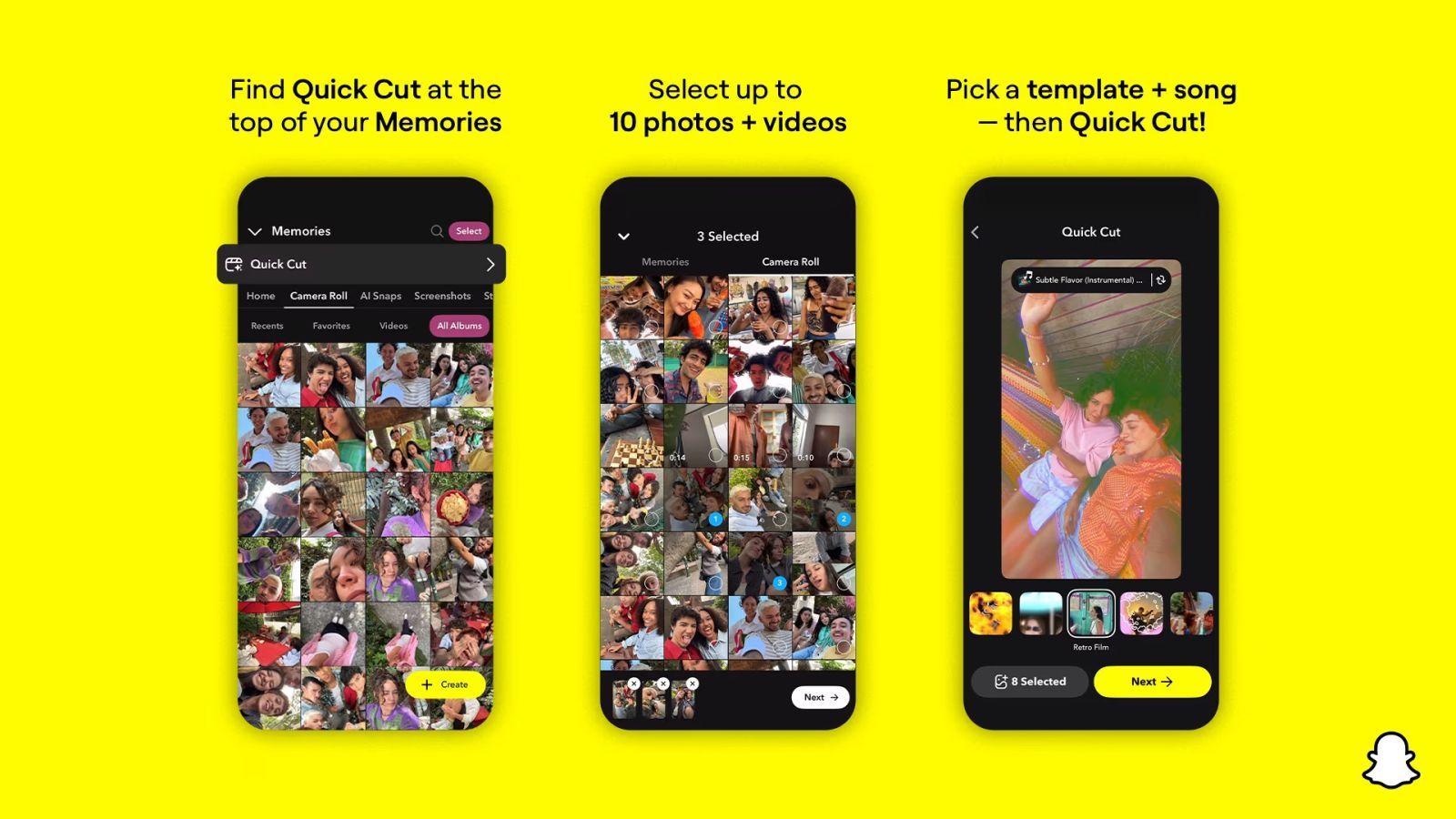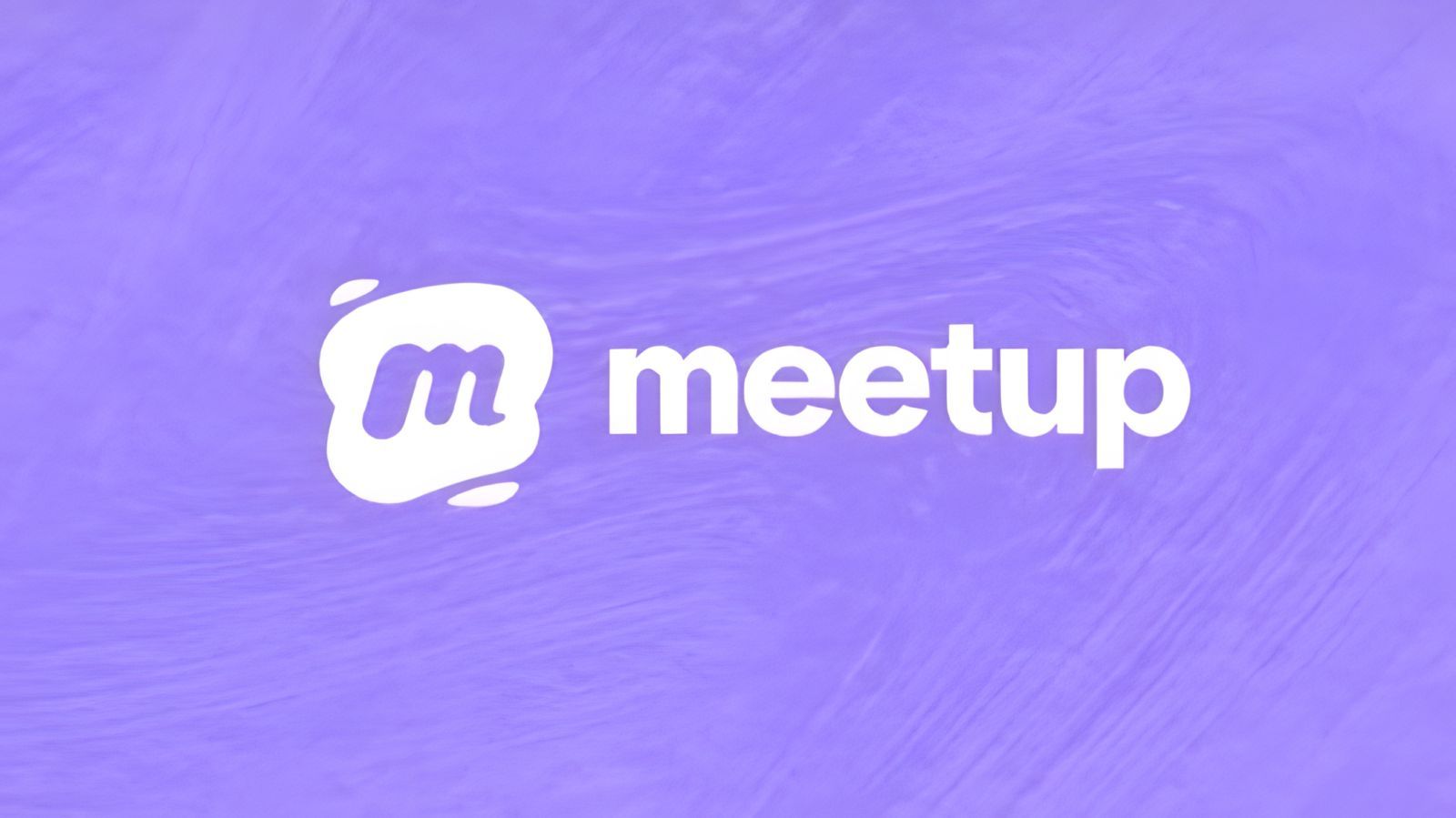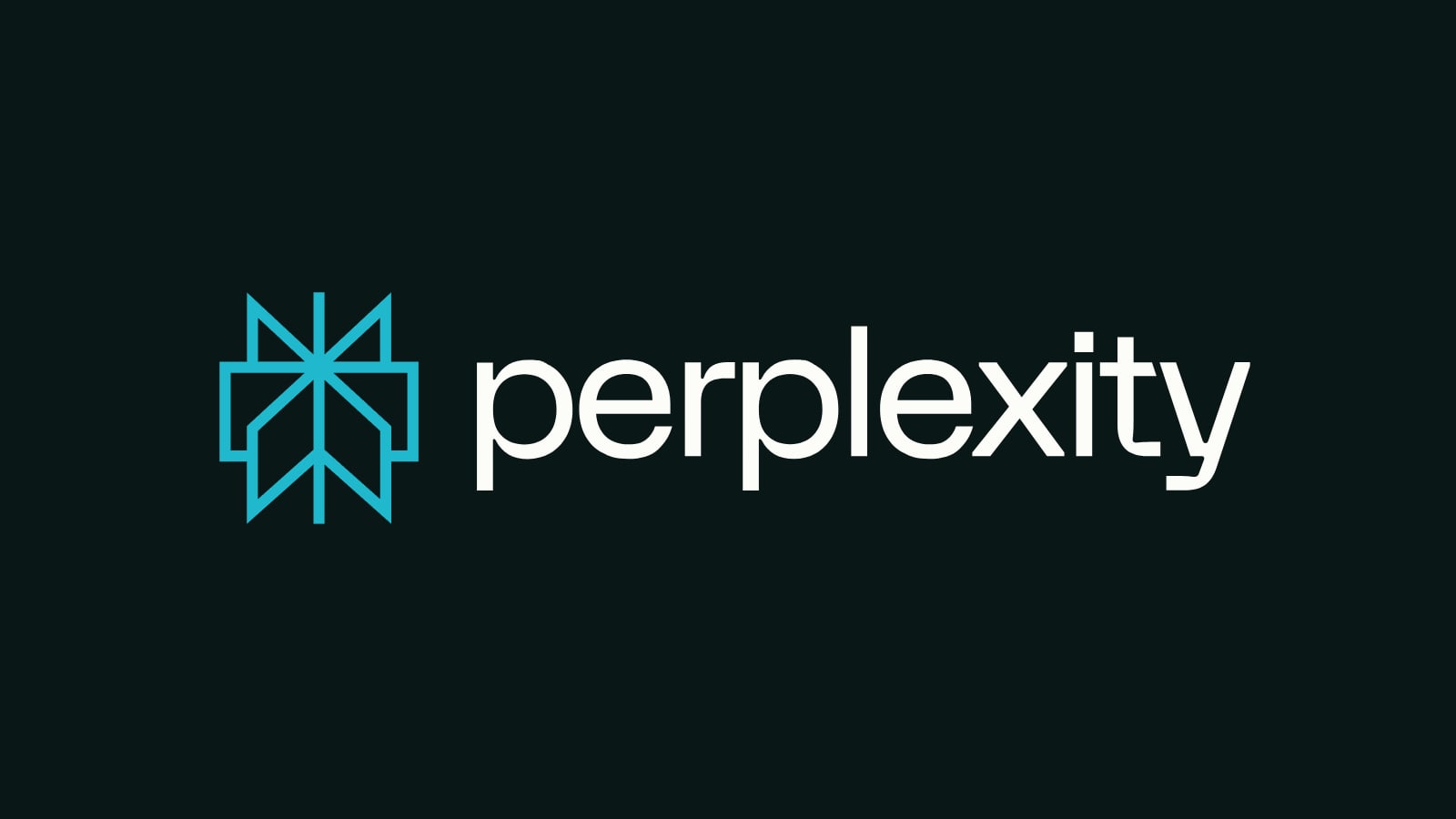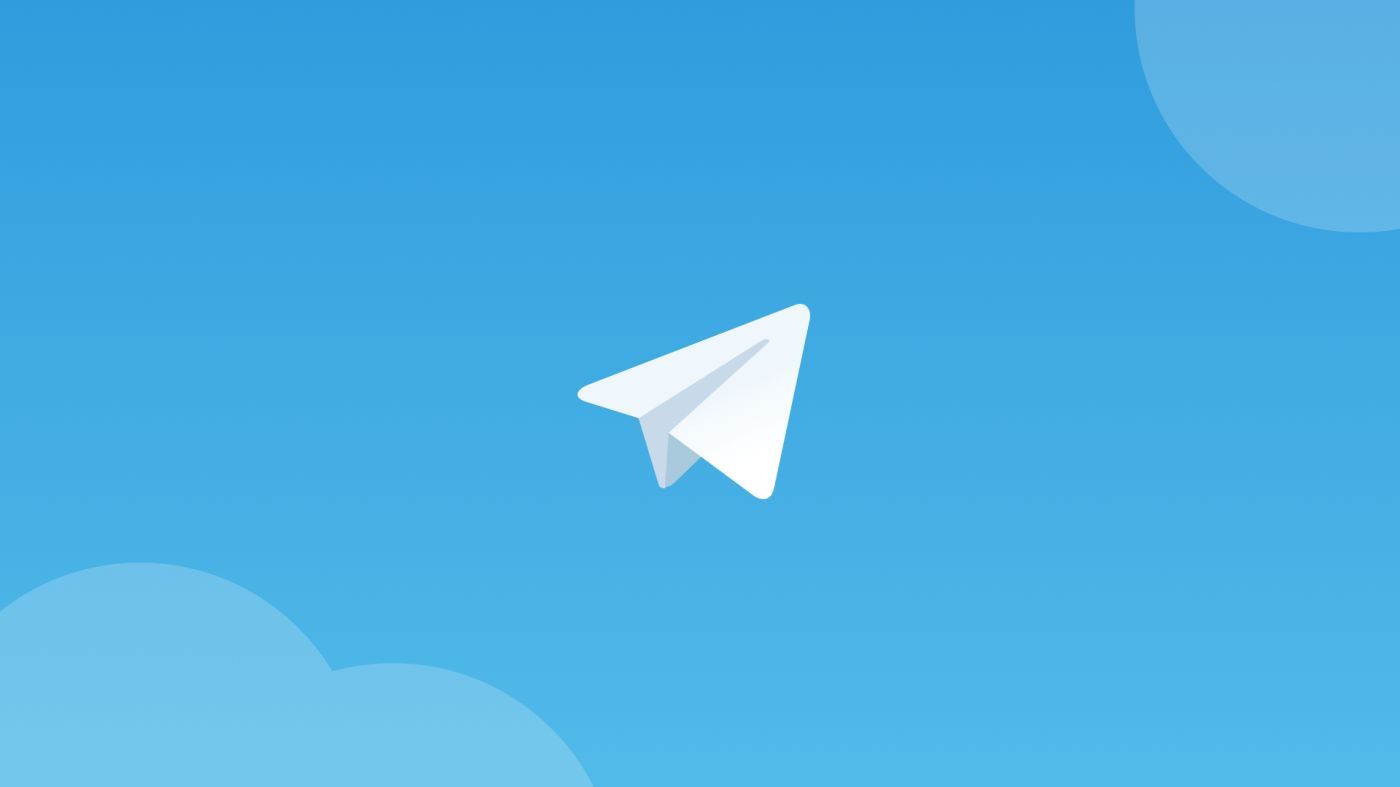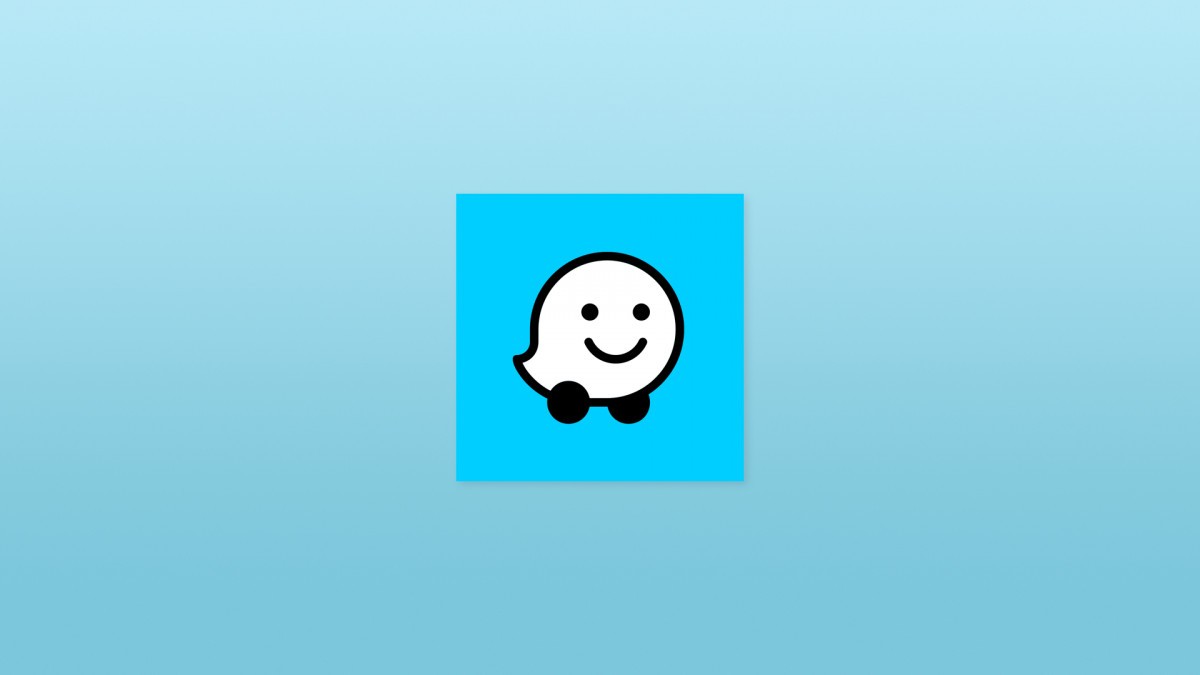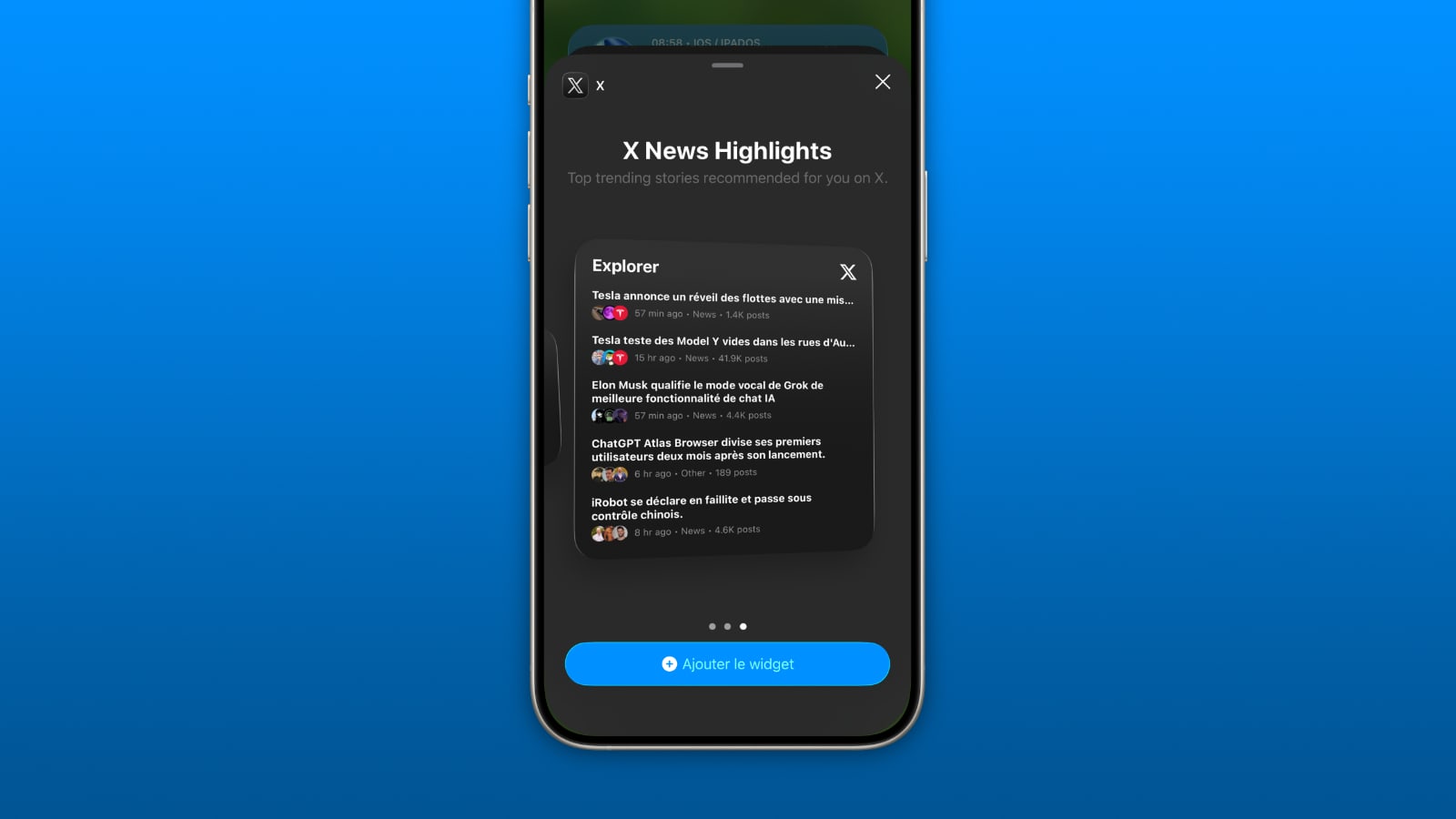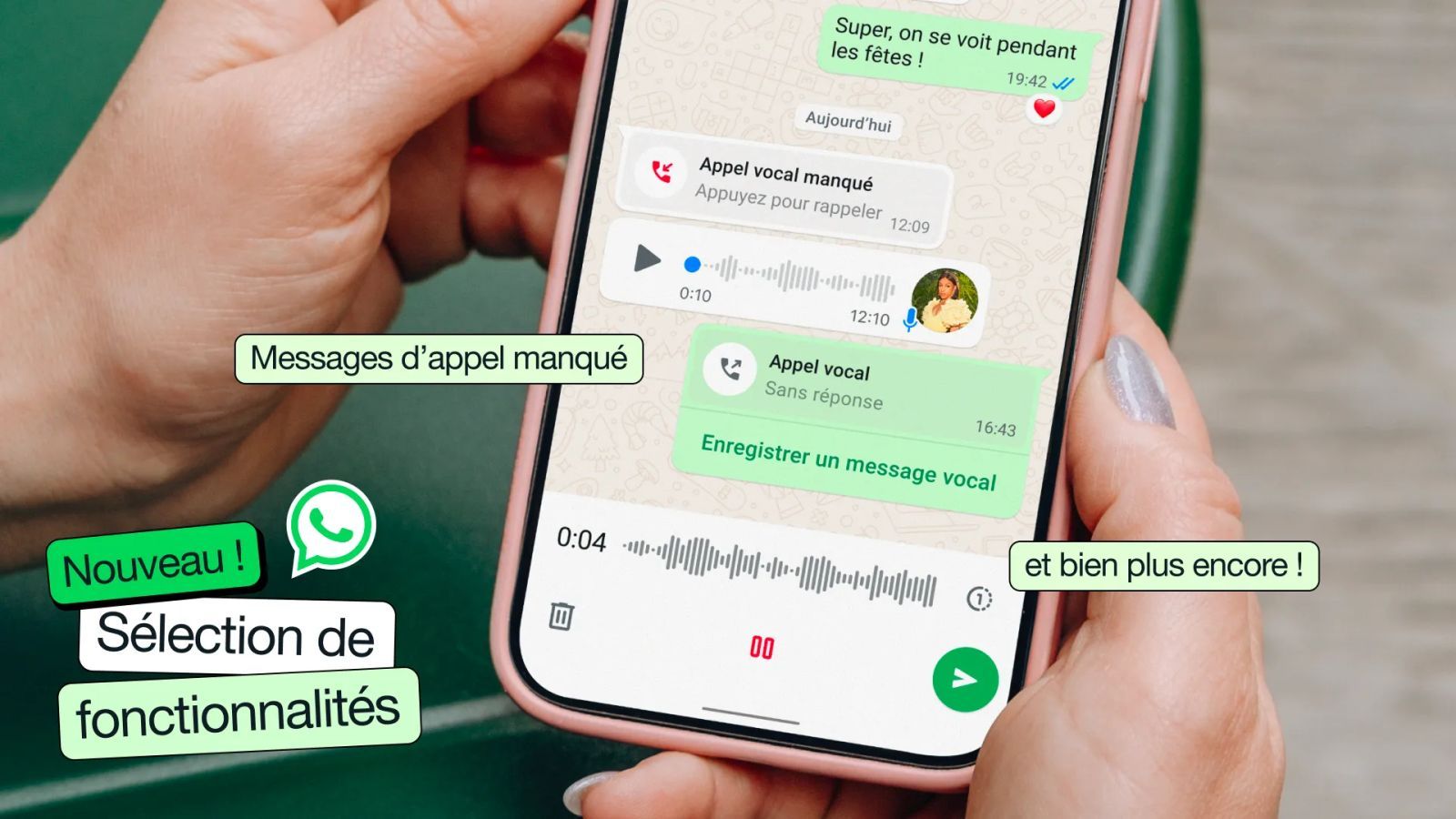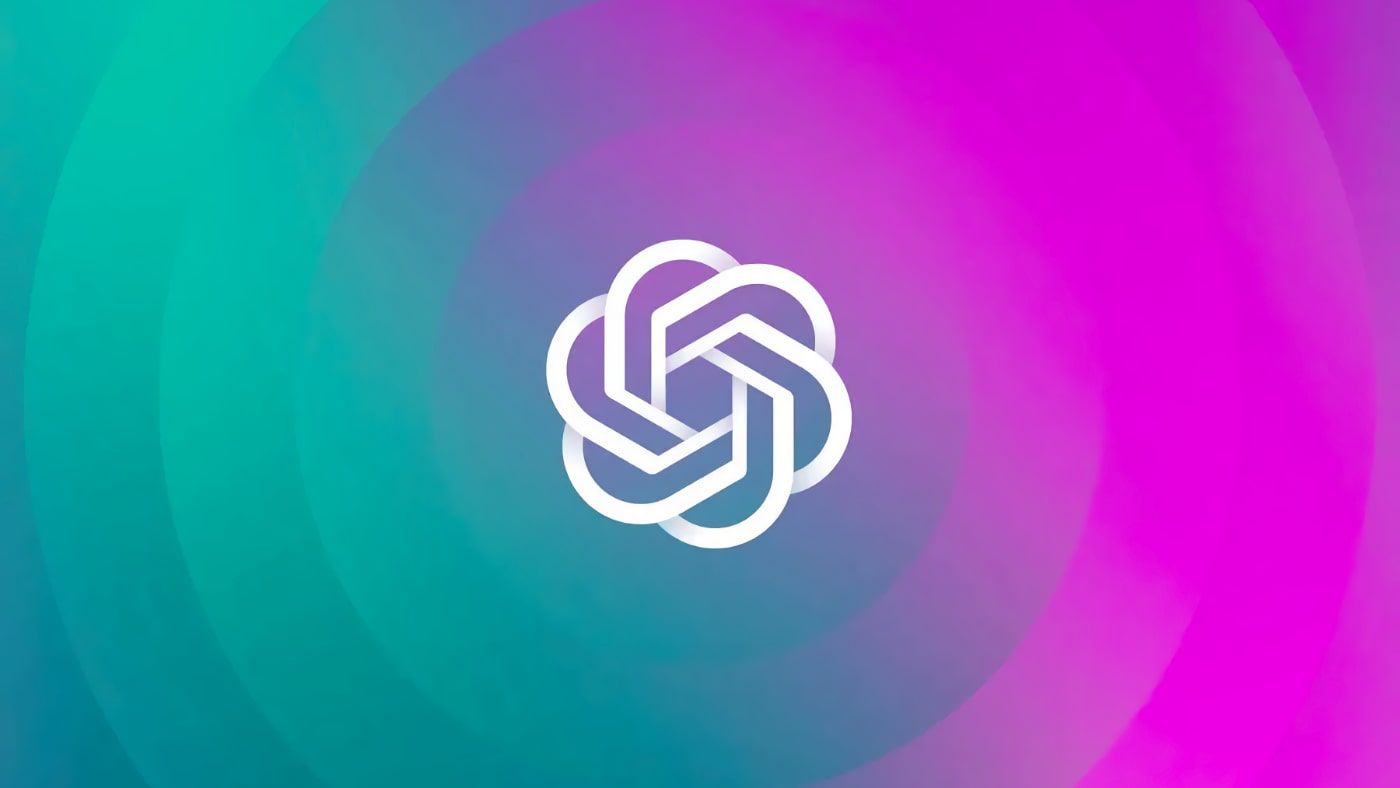L'app Tesla ajoute des commandes dans le centre de contrôle d'iOS 18
 Alban Martin
Alban Martin- Il y a 1 an
- 💬 2 coms
- 🔈 Écouter
![]() Ce week-end, Tesla a déployé une nouvelle mise à jour de son application iPhone, introduisant plusieurs fonctionnalités conçues pour améliorer la commodité et la convivialité pour les propriétaires. On trouve la possibilité d'envoyer des commandes sans connexion, ainsi que des raccourcis dans le centre de contrôle.
Ce week-end, Tesla a déployé une nouvelle mise à jour de son application iPhone, introduisant plusieurs fonctionnalités conçues pour améliorer la commodité et la convivialité pour les propriétaires. On trouve la possibilité d'envoyer des commandes sans connexion, ainsi que des raccourcis dans le centre de contrôle.
Tesla améliore les commandes depuis l'iPhone
Les commandes peuvent désormais être envoyées hors ligne, lorsque vous vous trouvez à proximité du véhicule. Nécessite la version 2024.38 (ou ultérieure) sur le véhicule.
Ajoutez vos commandes favorites au centre de contrôle dans iOS 18.
La grande nouveauté est évidemment la possibilité d'exécuter des commandes hors ligne lorsque l'on se trouve à proximité du véhicule. Cette fonctionnalité, qui nécessite que la voiture soit équipée de la version 2024.38 du logiciel ou d'une version ultérieure, permet aux clients d'effectuer des actions telles que le verrouillage des portes ou l'ouverture du port de charge sans avoir besoin d'une connexion internet active. C'est un grand pas en avant, surtout lorsque vous êtes dans un garage en sous-sol.
Tesla s'intègre au centre de contrôle
Mais ce n'est pas tout. La mise à jour 4.38 s'intègre également au centre de contrôle (CC) d'iOS 18, ce qui permet aux utilisateurs d'ajouter leurs commandes Tesla préférées, telles que Verrouiller, Climatisation, Port de charge, Coffre, Flash, Klaxon et l'étrange mode "Pet", pour un accès rapide et facile. On attend désormais un bouton pour ouvrir le coffre arrière.
Notez qu'il faudra se trouver très proche de la voiture pour exécuter certaines commandes comme l'ouverture du coffre avant. Sinon, l'app enverra une notification d'erreur vous demandant de vous rapprocher. C'est en tout cas le bouton le plus important, étant donné qu'il n'est pas disponible dans l'app iPhone.
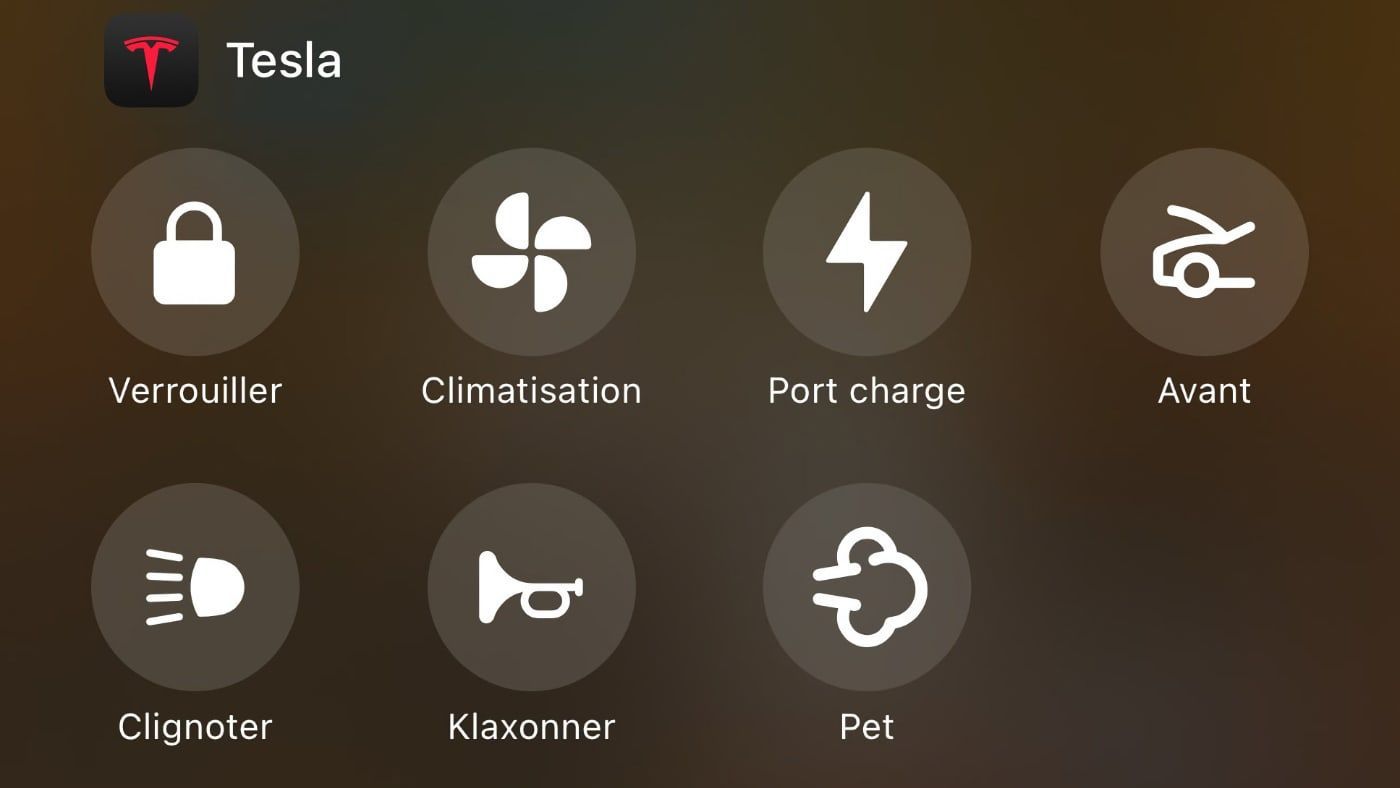
Comment ajouter des commandes Tesla au CC ?
Pour ajouter des raccourcis Tesla au Centre de contrôle de votre iPhone, balayez vers le bas à partir du coin supérieur droit de l'écran, touchez et restez appuyé sur une zone vide pour faire apparaître l'écran d'édition, sélectionnez « Ajouter un contrôle » et faites défiler l'écran vers le bas pour trouver « Tesla ».
Télécharger l'app gratuite Tesla